Comment allouer plus de RAM à des applications spécifiques dans Windows

- 4691
- 447
- Anaïs Charles
La RAM, ou mémoire d'accès aléatoire, est utilisée pour permettre aux programmes de démarrer plus rapidement et d'exécuter des tâches dans une fraction du temps qu'il faudrait si le programme devait se charger de votre disque dur. La RAM est vitale pour les performances dans tout programme qui doit accéder à une quantité énorme de données.
Par exemple, un programme de traitement de texte ne comptera pas fortement sur la RAM en raison des faibles exigences de performance. Une feuille de calcul Excel détaillée ou un Photoshop, cependant, a besoin d'autant de bélier que vous pouvez la consacrer. Les jeux aussi. Dans de nombreux cas, vous devez allouer des RAM supplémentaires aux jeux, surtout si vous utilisez beaucoup de mods.
Table des matières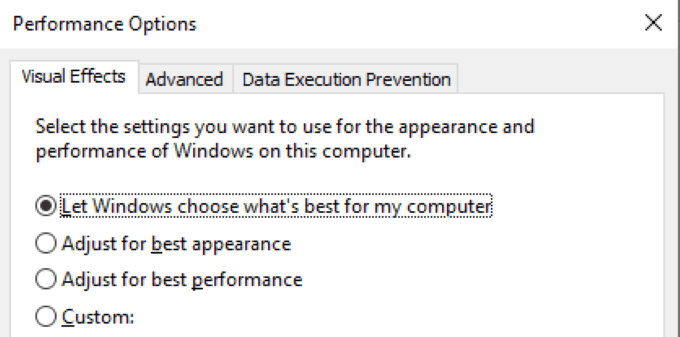
Après avoir fait cela, cliquez Appliquer. Les modifications prendront effet après le redémarrage de votre PC. Ce paramètre permet à Windows d'allouer RAM au besoin pour garantir que les programmes se déroulent aussi bien que possible.
Prioriser l'utilisation de la RAM
Une autre façon dont vous pouvez vous assurer que des programmes spécifiques ont plus qu'assez de RAM, en particulier si vous exécutez plusieurs applications à la fois, est de prioriser l'utilisation de la RAM au sein du gestionnaire de tâches. Ouvrir Gestionnaire des tâches et cliquez avec le bouton droit sur l'application que vous souhaitez prioriser, puis sélectionnez Aller aux détails.
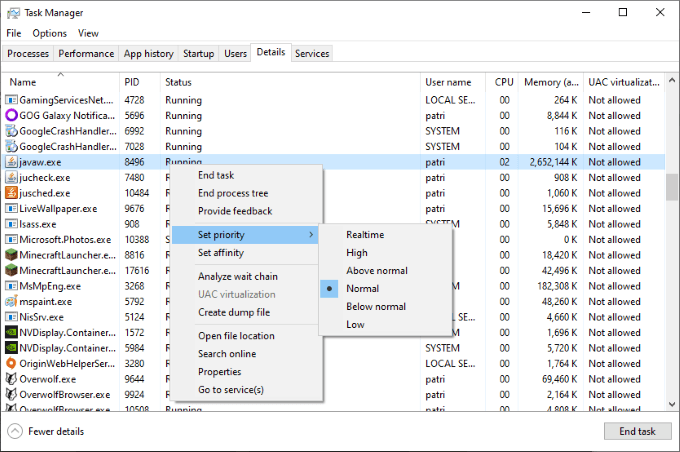
Cela ouvre le Détails onglet du gestionnaire de tâches. Cliquez avec le bouton droit sur le processus et choisissez Définir la priorité. De là, vous pouvez désigner quelle priorité le programme reçoit: en temps réel, haut, supérieur à la normale, normal, en dessous de la normale ou bas.
Désigner l'utilisation de la RAM dans des programmes spécifiques
Une autre option et sans doute le meilleur choix - est d'allouer plus de RAM dans les paramètres d'un programme donné. Cela est particulièrement vrai dans des jeux comme Minecraft qui sont souvent joués avec des mods. De nombreux modpacks ne s'exécuteront pas correctement sans plus que la quantité de RAM par défaut.
Gardez à l'esprit que le processus exact pour faire cela varie d'un programme à l'autre. Même parmi Minecraft, le processus d'allocation de RAM dépend du lanceur que vous utilisez. À titre d'exemple, vous pouvez sélectionner le Installations Onglet dans le lanceur par défaut et cliquez Nouveau > Plus d'options et changer le texte sous Argument JVM De XMX2G à XMX2N, où N est la quantité de RAM que vous souhaitez utiliser.
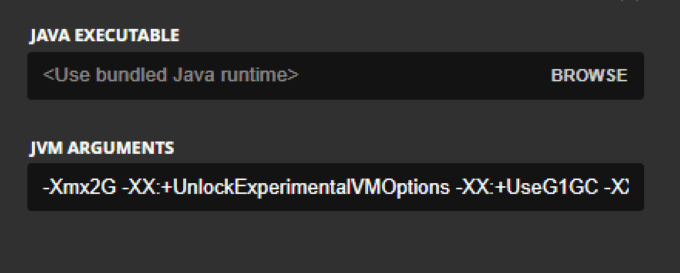
Si vous cherchez une explication plus approfondie, voici un autre article que vous pouvez aider.
Chaque jeu et programme auront une méthode différente pour allouer plus de RAM, si c'est même possible. De nombreuses applications sont codées pour utiliser une quantité spécifique de RAM en fonction de votre système d'exploitation, quel que soit le montant dont vous disposez. Par exemple, Microsoft Excel sur les systèmes d'exploitation 32 bits est limité à 2 Go de RAM.
Risques d'utiliser trop de RAM
Pour la plupart, RAM est inoffensif. Vous n'êtes pas susceptible de causer des dommages catastrophiques à votre système parce que vous utilisez trop de RAM sur une application - le pire qui se produit est qu'un programme se bloquera ou que les programmes de fond pourraient se comporter de manière étrange.
Cependant, il y a des moments où cela peut causer des dommages plus graves. Quiconque a déjà travaillé dans le codage a connu une erreur de débordement de pile - un problème qui se produit lorsque la mémoire de la pile d'appels est dépassée. Cette erreur entraîne un crash. Un type de problème similaire se produit souvent lorsqu'un programme lance le message d'erreur «non répondant» dans Windows.
Cela se produit lorsqu'il dépasse sa quantité allouée de RAM et ne peut plus fonctionner correctement. Attendre que la mémoire soit effacée peut parfois résoudre le problème, mais la méthode incontournable consiste à forcer la fin d'un programme en utilisant le gestionnaire de tâches.
- « Qu'est-ce que CDI.générique et comment le retirer en toute sécurité sous Windows 10
- Avast vs malwarebytes, ce qui est meilleur? »

